
Vi har vist deg hvordan du jailbreak din Kindle tidligere, men den nye Paperwhite (med en vakker skjerm med høyere oppløsning som ber om tilpassede skjermsparere) krever en helt ny pose med triks for å jailbreak. Les videre når vi jailbreak en Paperwhite og viser de nye skjermsparermodusene.
Hvorfor vil jeg gjøre dette?
Det er to elementer i denne opplæringen. Først er det selve jailbreak. Jailbreak gir deg tilgang til Kindle Paperwhite som om du var en utvikler med full tilgang til operativsystemet og filstrukturen til enheten. Dette er kjempebra fordi det lar deg bruke enheten som du ønsker, inkludert lasting av tredjeparts hacks, tillegg og andre kule tweaks.
Den andre delen av opplæringen dekker et godt eksempel på hva du kan gjøre med en jailbroken Paperwhite, installere tilpassede skjermsparere. Den opprinnelige skjermsparerhacken var ganske fantastisk (da den tillot deg å erstatte lager Kindle-skjermsparere med din egen), men den nye skjermsparerhakken er enda bedre da den gir mulighet for tre moduser: egendefinerte skjermsparere, som viser omslaget til den siste boken som ble lest, og et lett "sovende" overlegg som holder gjeldende side synlig. Vi vil detaljere hvordan disse modusene fungerer når vi har installert hacket. Vi vet ikke om deg, men rundt How-To Geek elsker vi å tilpasse ting store og små, så dette hacket er rett opp i smuget vårt.
Hva trenger jeg?
For denne opplæringen trenger du følgende ting:
- En Kindle Paperwhite
- En USB-synkroniseringskabel
- En vertsdatamaskin
Mens alle Kindles er jailbreakable, er Kindle Paperwhite den nyeste og krever også en tilnærming som er vesentlig annerledes enn eldre Kindles. Hvis du har en eldre Kindle, ikke fortvil, du kan sjekke ut vår gammel Kindle jailbreak guide her .
I SLEKT: Jailbreak Your Kindle for Dead Simple Screensaver Customization
Du trenger også en vertscomputer som kan åpne .zip-arkiver og montere Paperwhite som flyttbar flashlagring. Siden datamaskinen bare fungerer som en plattform for overføring av filer til Kindle, er opplæringen OS-agnostisk.
Til slutt trenger du en håndfull små filer for hvert trinn i prosessen (jailbreaking og installering av skjermsparerhack) som vi vil koble direkte til i hver del av opplæringen til riktig tid.
Oppgradere / nedgradere operativsystemet til Paperwhite
Hvis Paperwhite's Kindle OS-versjon er 5.3.3 eller 5.3.6+, kan du ikke installere jailbreak-hacket, og du må oppgradere / nedgradere OS-versjonen til en passende.
Merk: Hvis din nåværende Kindle OS-versjon, som sjekket ved å gå til Meny -> Innstillinger -> Meny -> Enhetsinfo, er 5.3.0, 5.3.1, 5.3.4 eller 5.3.5, trenger du ikke å oppgradere eller nedgradere din nåværende OS-versjon. Hvis operativsystemversjonen din er tidligere enn 5.3.0, anbefaler vi på det sterkeste å oppgradere til den nyeste, men jailbreak-vennlige versjonen 5.3.5. Hvis du for øyeblikket har en akseptabel Kindle OS-versjon, kan du hoppe til neste seksjon, Installere Jailbreak .
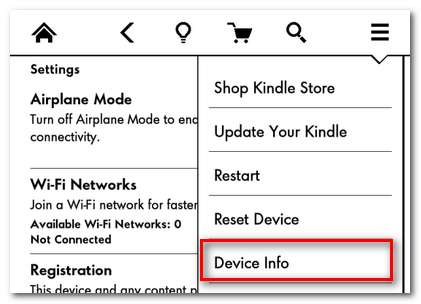
Vi valgte å jailbreak ved å bruke den høyeste, jailbreakable versjonen, 5.3.5, og hadde ingen problemer. Noen brukere har rapportert om problemer og hopper helt tilbake til 5.3.1. Du kan laste ned nødvendige oppgraderings- / nedgraderingsfiler direkte fra Amazons servere her:
Hvis koblingene ovenfor er ødelagte av en eller annen grunn (f.eks. Tilbyr Amazon ikke lenger eldre Kindle OS-filer for nedlasting), er filene også tilgjengelige på dette tredjeparts nettstedet , vert for Kindle modder / utvikler Ixtab:
Last ned riktig Kindle OS .bin-fil til datamaskinen din.
Før du fortsetter, sett Paperwhite i flymodus ved å navigere til Meny -> Innstillinger og veksle den store "Flymodus" -bryteren øverst på skjermen til "På". Vi ønsker ikke at Paperwhite kobles til Amazons servere under denne prosessen, uten at det vil forsøke en luftoppgradering eller annen form for interferens.
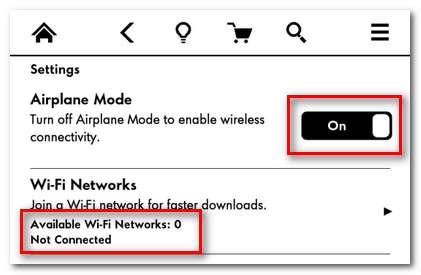
Monter Paperwhite som en flyttbar enhet på datamaskinen ved å feste den via USB-synkroniseringskabelen. Kopier .bin-filen fra datamaskinen din til rotkatalogen, slik:
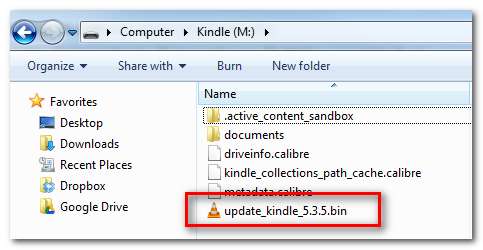
Ikke vær bekymret hvis du ikke har de andre filene som er tilstede i skjermbildet i katalogen din, for eksempel .calibre-filene, da de er et biprodukt av å bruke Caliber book manager (hvis du ikke bruker Caliber, vant de ' ikke være på enheten din).

I SLEKT: Slik organiserer du e-boksamlingen din med Caliber
Når du har overført .bin-filen til Paperwhite, skyver du enheten ut av datamaskinen og trekker ut USB-kabelen. Naviger til Meny -> Innstillinger -> Meny -> Oppdater Kindle.
Paperwhite vil starte på nytt, og etter et øyeblikk ser du et programvareoppdateringsskjermbilde med en fremdriftsmåler. La det være; den vil fullføre oppdateringen og starte på nytt etter omtrent 5-10 minutter.
Når Paperwhite har startet på nytt, sjekk enhetsinformasjonen igjen for å sikre at riktig Kindle OS-versjon har blitt blinket til enheten. Naviger til Meny -> Innstillinger -> Meny -> Enhetsinfo som du gjorde tidligere i opplæringen, og bekreft at oppdateringen var vellykket.
I SLEKT: Slik fjerner du DRM fra dine Kindle-bøker for glede og arkivering på flere enheter
Installere Jailbreak
Nå som vi har riktig Kindle OS-versjon, er det på tide å installere jailbreak. Selv om vi refererer til hele prosessen som "jailbreaking", er det faktisk noen få interessante ting som skjer under panseret.
For det første blir selve jailbreak brukt på Paperwhite. Dette er et modifisert sertifikat som gjør det mulig å installere tilpassede oppdateringspakker (omtrent som å jailbreake en iOS-enhet som lar usignerte pakker installeres på enheten din).
For det andre installerer den Jailbreak Bridge; denne lille koden er designet for å bidra til å bevare / migrere jailbreak i møte med fremtidige oppdateringer.
For det tredje installerer den et sett med Kindlet-utviklersertifikater. Kindlets er Java Applets for Kindle (f.eks. De små spillene du kan spille på Kindle). Ved å forhåndsinstallere sertifikatene for de vanligste jailbreak / tredjepartsutviklerne som er aktive i Kindle modding-samfunnet, gjør det det mye enklere å installere tredjeparts Kindlets senere.
For det fjerde installerer den det som er kjent som en "Rescue Pack" utviklet av Kindle modder Ixtab som muliggjør en SSH-server på Paperwhite. Selv om det er ganske vanskelig å faktisk skade de forskjellige Kindle-modellene med jailbreaking og holde seg til kjente jailbreak-verktøy og teknikker, er det alltid mulig å skru opp ting hvis du begynner å gjøre mer avansert mucking rundt inne i Paperwhite. SSH-serverens Rescue Pack gir et inngangspunkt for å tørke og tilbakestille Paperwhite hvis behovet skulle oppstå.
Akkurat som å rote / jailbreaking andre enheter, gjør ikke selve jailbreak i seg selv mye. Det åpner opp potensiell å gjøre mye, men som vi tar i bruk når vi er ferdig med jailbreaking.
For å komme i gang, last ned Paperwhite jailbreak-filene her: Den offisielle tråden for mobiler (gratis Mobileread-konto kreves).
Når du har lastet ned filen, kpw_jb.zip, åpner du filen og trekker ut innholdet til et midlertidig sted på datamaskinen. Fest Paperwhite til datamaskinen og åpne det monterte volumet. Kopier de tre ikke-readme-filene fra kpw_jb-arkivet: jailbreak.sh, MOBI8_DEBUG og jailbreak.mobi til Paperwhite, og plasser dem i følgende kataloger:
Rot\
--- MOBI8_DEBUG
--- jailbreak.sh
--- \ dokumenter \
------ jailbreak.mobi
Unnlatelse av å plassere DEBUG- og .sh-filene på roten og jailbreak.mobi i dokumentmappen vil forhindre deg i å starte jailbreak. Når du har plassert alle filene ordentlig, fortsett og kast ut Paperwhite fra datamaskinen. Fjern USB-kabelen.
Paperwhite kommer tilbake til det siste skjermbildet du brukte; trykk på Hjem-knappen for å gå tilbake til startskjermen hvis du ikke allerede er på den. På startskjermen bør du se et nytt personlig dokument:
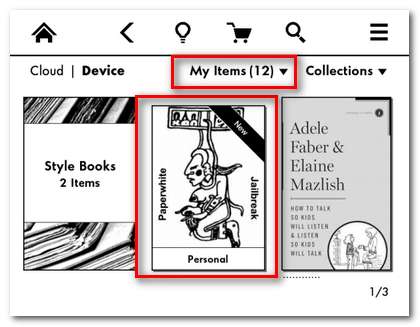
Hvis du ikke ser det nye dokumentet, kan du sjekke rullegardinmenyen rett under navigasjonslinjen. Hvis du for eksempel har satt den til å bare vise bøker, ser du ikke jailbreak-dokumentet. Klikk på det nye dokumentet for å åpne .mobi-filen.
Når dokumentet er åpent, blir du møtt med en gigantisk "Click to JAILBREAK" -kobling på første side:
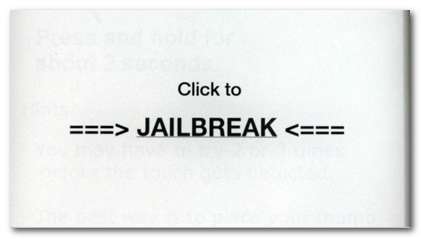
Beklager den plutselige reduksjonen i skjermdumpekvaliteten, skjermbildet er deaktivert i dokumenter av copyright-årsaker, så vi gikk over til å fotografere Paperwhite-skjermen manuelt.
Etter at du har klikket på lenken, ser du et oppfølgingsskjermbilde med tilleggsinstruksjoner slik:
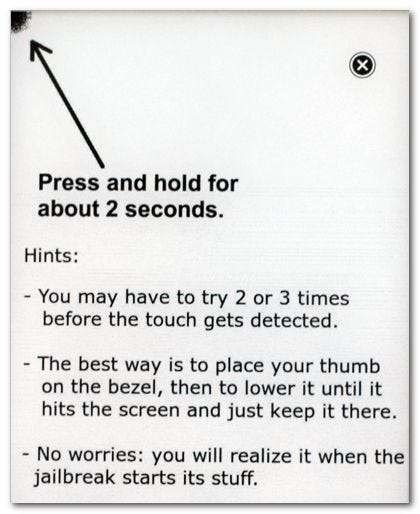
Gjør akkurat som det står: trykk forsiktig i noen sekunder i hjørnet av skjermen. Det vil raskt starte opp til jailbreak-installasjonsprosessen:
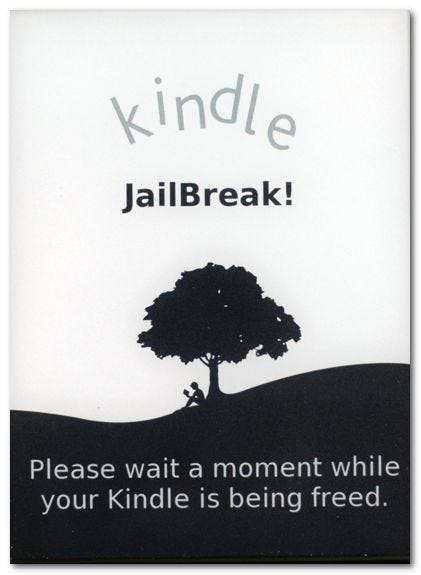
Når prosessen er fullført, vil den sparke deg tilbake til Paperwhites startskjerm (som er en interessant pause fra tidligere jailbreak-verktøy som starter enheten på nytt). Det forrige jailbreak-dokumentet vil bli erstattet med loggen over jailbreak-prosessen, slik:

Åpne dokumentet viser bare hva jailbreak gjorde (som egentlig bare er en liste over hvilke ting vi snakket om tidligere i opplæringen, som å installere Jailbreak Bridge).
På dette punktet er enheten fullstendig jailbroken! Den eneste funksjonaliteten som ikke er tilgjengelig umiddelbart etter installasjonen er den SSH-baserte redningspakken (du må starte Paperwhite på nytt for å aktivere SSH-serveren).
Installere Screensaver Hack

Nå som vi har Paperwhite jailbroken, er det på tide å faktisk dra nytte av jailbreak for å gjøre noen morsomme ting. Den viktigste årsaken til at folk jailbreak sine Kindles er å få tilpassede skjermsparere, så vi skal vise deg hvordan du kan runde ut jailbreak-hacket ditt med en fin tilpasset skjermsparerpakke.
For å komme i gang må vi laste ned to filer, en Python for Kindle-pakke og den faktiske skjermsparerhackingen (henholdsvis kindle-python-0.5.N.zip og kindle-linkss-0.11.N.zip).
Du kan laste dem ned her: Den offisielle tråden for mobiler (gratis konto kreves)
Når du har lastet ned filene, er det på tide å komme i gang. Før vi kan bruke skjermsparerhacket, må vi ha Python installert på Paperwhite. Monter enheten via USB-synkroniseringskabelen og trekk ut den update_python_0.5.N_install.bin til roten av Paperwhite (deg ikke trenger å trekke ut andre filer fra kindle-python-0.5.N.zip arkivet). Når filen er overført, skyver du Paperwhite ut av datamaskinen og fjern USB-kabelen.

Start en oppdatering på Paperwhite, akkurat som vi gjorde i forrige del av opplæringen, ved å navigere til Meny -> Innstillinger -> Meny -> Oppdater Kindle. Klikk OK for å godkjenne oppdateringen, og vent deretter noen minutter mens oppdateringen er fullført.
Når du er tilbake på Paperwhites startskjerm, kan du koble den til datamaskinen via USB-synkroniseringskabelen igjen. Nå er det på tide å overføre skjermsparerhacket. Pakk ut filen update_linkss_0.11.N_install.bin fra kindle-linkss-0.11.N.zip arkivet og legg den i rotkatalogen til Paperwhite (igjen, det er andre filer i arkivet som forblir uberørt). Gjenta den samme oppdateringsprosessen via Meny -> Innstillinger -> Meny -> Oppdater Kindle. Etter at du har godkjent oppdateringen, vil enheten starte på nytt.
Etter omstart og vellykket retur til Paperwhites startskjerm, monter Paperwhite via USB-synkroniseringskabelen igjen. Når du ser inn i rotkatalogen til Paperwhite, ser du noen nye tillegg:
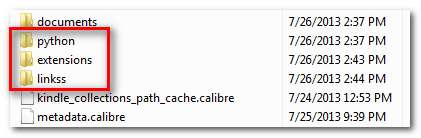
Mappen / python / og / extensions / mappen er opprettet av Python-installasjonsprogrammet og skal være helt alene. / Links / mappen er opprettet av skjermsparerhacket og inneholder filer og mapper som er av interesse for oss. Mens flertallet av filene i / lenker / skal være alene, er det få som krever samhandling for å generere skjermsparereffekten vi ønsker. La oss se på de forskjellige konfigurasjonsalternativene nå.
Merk : Du kan bare bruke en av disse konfigurasjonene samtidig. Hvis du setter opp mer enn en samtidig, vil du i de fleste tilfeller ha en tom skjermsparer og krasjer og feil i andre.
Stille inn Paperwhite til å vise skjermmodus: Hvis du vil at Paperwhite skal vise omslaget til boken du sist leste (eller for øyeblikket leser) som skjermsparer, må du bare lage en tom fil som heter "cover" i / lenker / katalogen slik:
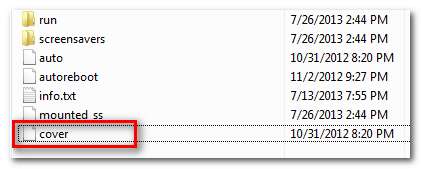
Du kan opprette et nytt tekstdokument og bare fjerne .txt-utvidelsen, eller, som vi gjorde her, kan du kopiere den eksisterende tomme filen “autoreboot” og bare gi den nytt navn. Den viktige delen er at det er en dummy-fil uten utvidelse. Slett "autorestart" -filen mens du er der (mer om dette om et øyeblikk). Løs ut Paperwhite og start den på nytt via Meny -> Innstillinger -> Meny -> Start på nytt.
Når Paperwhite er startet på nytt og har kommet tilbake til startskjermen, åpner du en bok og venter deretter et minutt eller to på hacket for å behandle omslaget. Hvis du setter Paperwhite i dvale umiddelbart, får du en skjermsparer som leser "The ScreenSavers Hack er for øyeblikket i" omslagsmodus, men har ennå ikke behandlet en bokomslag :) " Med andre ord, du gjorde alt riktig, men det har ikke forberedt omslaget for bruk ennå.
Sette Paperwhite i hvilemodus: Hvis du vil at Paperwhite skal vise et lite overlegg som indikerer at enheten sover i løpet av det siste synlige innholdet, må du gjenta prosessen fra forrige trinn ved å i stedet gi den tomme filen navnet "siste". Mens du er der, må du slette den tomme filen “autoreboot” igjen.
Selv om denne metoden er ny ved at den viser deg nøyaktig hva som var på Paperwhite når du sovnet (så hvis du for eksempel kunne lese en oppskrift uten å bekymre deg for at enheten skal sove), har den et stort potensial for å føre til forvirring. .
Angi Paperwhite til egendefinert skjermsparermodus: Selv om den nåværende bokomslagsmodusen er veldig kul, er dette modusen som folk flest tenker på når de tenker på egendefinerte skjermsparere på Kindle, muligheten til å plassere dine egne bilder på enheten og vise dem.
Først må du fjerne tomme filer du opprettet for de to foregående teknikkene (hvis du brukte dem), for eksempel "siste" eller "omslag". Deretter må du montere Paperwhite via USB-kabelen og bla til mappen / lenker / skjermsparere /.
Innenfor den mappen finner du en enkelt .png-fil, som ser slik ut:
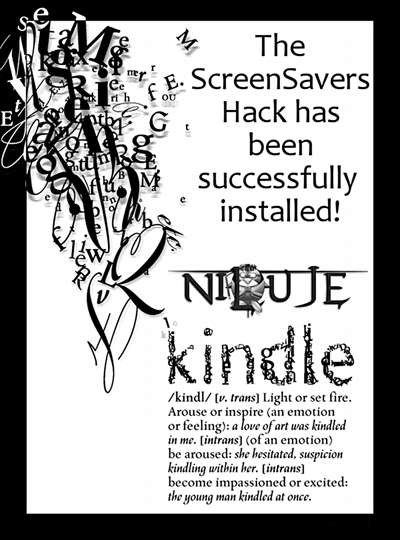
Annet enn å fungere som plassholder og indikere at skjermsparerhacket var vellykket, viser denne filen oss også hvilke parametere en Paperwhite skjermsparer trenger. Dette er viktig fordi hvis en fil ikke oppfyller et av følgende kriterier det fungerer ikke:
- Filen må være i .png-format.
- Filen må ha dimensjonene 758 × 1024.
Selv om Paperwhite teknisk kan håndtere visning av fargebilder på enheten, mister du kontrollen over prosessen, slik at bildene kanskje ikke vises slik du ønsker. Med det i bakhodet anbefales det sterkt at du konverterer bildet til 8-bit gråtoner. Du kan gjøre konverteringen i en hvilken som helst vanlig bilderedigeringspakke som Adobe Photoshop og GIMP.
For testen vår opprettet vi en .png av How-To Geek-logoen. Hvis du vil bruke skjermspareren på Paperwhite, kan du last den ned her .
Etter at du har plassert skjermspareren (e) på Paperwhite i / lenker / skjermsparere / mappen, skyver du Paperwhite ut. De nye skjermsparerne dine vises ikke før du starter enheten på nytt, så gjør det via Meny -> Innstillinger -> Meny -> Start på nytt.
Andre Screensaver Hack Tricks : I tillegg til teknikkene vi har skissert ovenfor, er det noen små finjusteringer og triks skjult i skjermsparerhacket som er verdt å nevne. Du kan bruke følgende blanke filer, opprettet akkurat som vi opprettet de andre blanke filene, for å oppnå forskjellige resultater:
- autorote : Dette er et spesifikt flagg som brukes av noen plugins for Caliber for automatisk å starte Paperwhite på nytt etter at de har gjort arbeidet sitt. Hvis du ikke bruker et plugin som krever det, trenger du ikke dette flagget.
- start på nytt : Hvis denne filen er tilstede, starter Paperwhite automatisk på nytt 10 sekunder etter at den er kastet ut fra datamaskinen. Dette flagget er bare nyttig hvis du bruker dine egne tilpassede omslag (og du legger til nye ofte), da det ikke er nødvendig å starte på nytt når du bruker overleggs- eller omslagsmetoden.
- tilfeldig : Hvis denne filen er til stede, vil listen over skjermsparerfiler randomiseres hver gang Paperwhite startes på nytt.
- tilfeldig rekkefølge : Shuffle-flagget er bundet direkte til autoreboot-flagget og brukes til å randomisere rekkefølgen på deksler etter at autoreboot-funksjonen er kalt. Hvis du ikke bruker autoroot-flagget, bør du ikke bruke dette flagget.
Hvis du ikke når som helst ønsker å bruke et gitt flagg (f.eks. Omstart), sletter du bare den tomme filen fra / links / mappen og starter Paperwhite på nytt.
Det er alt det er! Installer jailbreak, installer skjermsparerhacket, bruk en liten mengde innledende tilpasning, og det er tilpassede skjermsparere helt ned.
Har du en Kindle- eller eboksentrert hack, triks eller tweak du vil se oss skrive om? Hør av i kommentarene, så kommer vi til å undersøke.







